クロマトグラムペイン(メソッドエディタ)
オプションのクロマト解析ソフトウェアを利用してサンプルを解析する場合に [メソッドエディタ] ウィンドウに表示されるクロマトグラムペインで利用できるコマンドの機能について説明します。バッチ一覧に表示されるクロマトグラムペイントとは、機能が一部異なります。
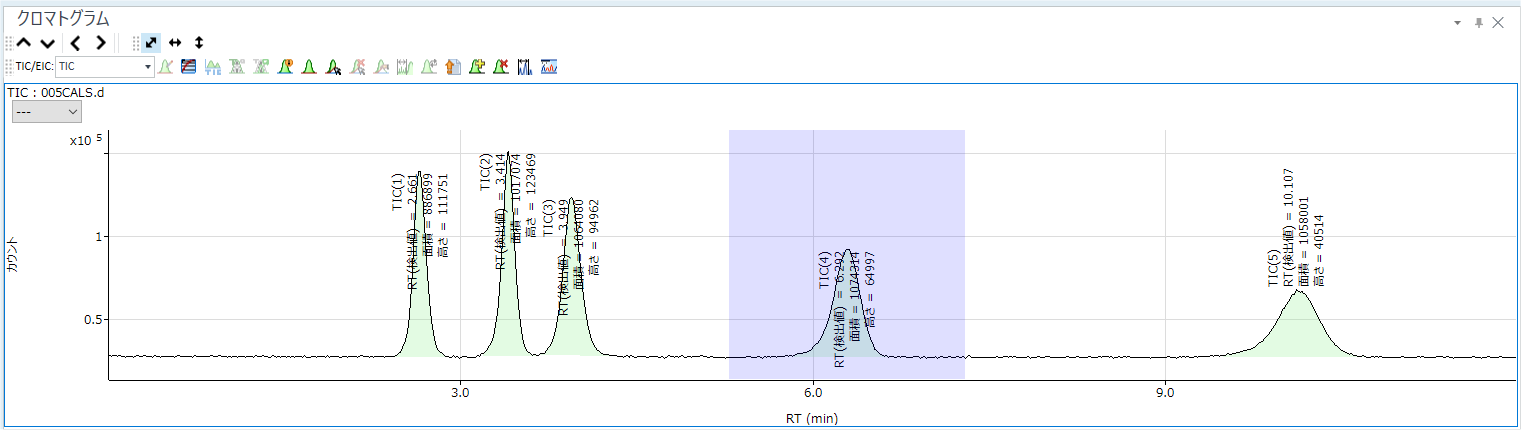
タイトルバー
タイトルバーのボタンとコンテキストメニューの機能は、機器ステータスペインのタイトルバーと同様です。
スペクトル/クロマトグラムツールバー
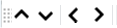
 ドラッグすると、ツールバーを移動できます。
ドラッグすると、ツールバーを移動できます。
 前のサンプルのグラフを表示します。
前のサンプルのグラフを表示します。
 次のサンプルのグラフを表示します。
次のサンプルのグラフを表示します。
 前のピークをハイライト表示します。
前のピークをハイライト表示します。
 次のピークをハイライト表示します。
次のピークをハイライト表示します。
ツール(スペクトル/クロマトグラム)ツールバー

![]() リストから、表示するクロマトグラムを選択できます。
リストから、表示するクロマトグラムを選択できます。
TIC:TIC(トータルイオンクロマトグラム)が表示されます。
質量数:選択した質量数のEIC(抽出イオンクロマトグラム)が表示されます。
すべて:すべてのクロマトグラムが表示されます。
![]() ログスケールとリニアスケールを切り替えます。
ログスケールとリニアスケールを切り替えます。
![]() [クロマトグラム情報]
ダイアログボックスが表示され、ラベルに表示する項目を設定します。
[クロマトグラム情報]
ダイアログボックスが表示され、ラベルに表示する項目を設定します。
![]() ピークベースラインの表示/非表示を切り替えます。
ピークベースラインの表示/非表示を切り替えます。
![]() 選択するとマニュアル積分を開始します。選択を解除すると、マニュアル積分を停止します。
選択するとマニュアル積分を開始します。選択を解除すると、マニュアル積分を停止します。
![]() マニュアル積分をクリアします。
マニュアル積分をクリアします。
![]() ピークに沿ったマニュアル積分をします。
ピークに沿ったマニュアル積分をします。
![]() ピークにS/N比を表示する場合に、ノイズ範囲を設定します。
ピークにS/N比を表示する場合に、ノイズ範囲を設定します。
![]() [現在のピークのメソッドを更新]
ダイアログボックスが表示され、解析メソッドで設定されている保持時間や相対レスポンスを現在のピークの値に変更できます。
[現在のピークのメソッドを更新]
ダイアログボックスが表示され、解析メソッドで設定されている保持時間や相対レスポンスを現在のピークの値に変更できます。
![]() すべてのピークを追加します。
すべてのピークを追加します。
![]() カーソルの形が
カーソルの形が ![]() に変わってから紫色のピークをクリックすると、ピークがピークリストテーブル追加されて緑色に変わります。
に変わってから紫色のピークをクリックすると、ピークがピークリストテーブル追加されて緑色に変わります。
![]() カーソルの形が
カーソルの形が ![]() に変わってからピークをクリックすると、ピークリストテーブルからピークが削除され、クロマトグラムペインのピークの色が緑色から紫色に変わります。
に変わってからピークをクリックすると、ピークリストテーブルからピークが削除され、クロマトグラムペインのピークの色が緑色から紫色に変わります。
![]() カーソルの形が
カーソルの形が
![]() に変わってからドラッグして範囲を指定すると、その範囲の複数のピークをピーク合計、またはエリア合計としてピークリストに追加します。ピークタイプを設定するには、ピークリストテーブルの
[ピークタイプ] 列で設定します。
に変わってからドラッグして範囲を指定すると、その範囲の複数のピークをピーク合計、またはエリア合計としてピークリストに追加します。ピークタイプを設定するには、ピークリストテーブルの
[ピークタイプ] 列で設定します。
![]() カーソルの形が
カーソルの形が
![]() に変わってから、自動積分されていない白色のピークの範囲をドラッグすると、積分パラメータテーブルでその範囲の積分パラメータを設定して再積分できます。再積分後に
に変わってから、自動積分されていない白色のピークの範囲をドラッグすると、積分パラメータテーブルでその範囲の積分パラメータを設定して再積分できます。再積分後に
![]() をクリックして、ピークリストテーブルにピークを追加できます。
をクリックして、ピークリストテーブルにピークを追加できます。
ズームツールバー
ズームツールバーは、スペクトルペインのズームツールバーと同様です。
スケールドロップダウンリスト
ドロップダウンリストから数値を選択してY軸のスケールを変更できます。
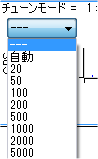
コンテキストメニュー
本ペイン上で右クリックしたときに表示されるコンテキストメニューで実行できるコマンドについて説明します。下記以外のコマンドは、ツールバーまたはリボンのコマンドと同じ機能ですので、該当するコマンドをご覧ください。
[チャートカウント値一覧]
[生データからCSVへ]
生データをCSVファイルに出力して表示します。
[CPSデータからCSVへ]
CPSデータをCSVファイルに出力して表示します。
[コピー]
選択中のデータをクリップボードにコピーします。グラフィック系のペインを選択している場合は、画像がコピーされます。
[ページ設定]
[ページ設定] ダイアログボックスが表示され、印刷時のページ設定をします。
[印刷]
[印刷] ダイアログボックスが表示され、選択中のペインの内容を印刷します。
[印刷プレビュー]
[印刷プレビュー] ダイアログボックスが表示され、印刷プレビューが表示されます。
この画面を開くには
- [データ解析メソッド] テーブルの [解析モード] が [クロマトグラム] のときに、メソッド開発タスクペインの [分析対象物を設定] グループから [積分パラメータ] をクリックします。